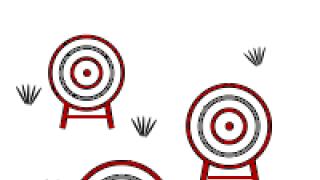Mobiiltelefoni seadetes leiate jaotise "Andmeedastus" või " andmekasutus". Selles jaotises on arvutatud liiklus, mille kasutaja oma telefonile kulutab.
Kuid paljud kasutajad ei tea, mis on liiklus ja mida teha nende liiklusväärtustega, mis kuvatakse mobiiltelefoni seadetes. Kui te pole ka seda probleemi veel aru saanud, soovitame teil lugeda meie artiklit.
Liiklus on teabe hulk, mida mobiiltelefon Internetist saadab ja sealt vastu võtab. Liiklust saab mõõta pakettide, bittide või baitide kaupa. Kuid telefonides kasutatakse mõõtühikuna tavaliselt baite ja nende tuletisi (kilobaite, megabaite ja gigabaite). Liiklusloendus on vajalik selleks, et kasutaja saaks oma internetikulusid kontrollida.
Liikluse lugemisel jaguneb see tavaliselt mitmeks tüübiks. See võib olla sissetulev, väljaminev, sisemine või väline liiklus. Kuid telefonis pole tavaliselt sellist üksikasjalikku statistikat liikluse kasutamise kohta. Selle asemel näitab telefon lihtsalt teatud aja jooksul kasutatud liikluse kogumahtu. Mõnel juhul võidakse mobiilse Interneti (kanali kaudu edastatav liiklus) jaoks pidada eraldi arvestust mobiilside) ja WiFi.
Vajadusel saab liiklusloendust korraldada mis tahes seadmes, mis on ühendatud võrku või internetti. Näiteks kui teil on vaja lugeda liiklust Windowsi operatsioonisüsteemiga arvutis, saate kasutada selliseid programme nagu TMeter, NetWorx, BWMeter või DU Meter.
Kuidas vaadata liiklust Androidis
Liiklustarbimise vaatamiseks mobiiltelefon Androidiga peate rakenduse avama " Seaded” ja leidke jaotis „ Andmete ülekanne" või " andmekasutus". Näiteks puhtas Android 8.0-s peate selleks kõigepealt minema jaotisesse " Võrk ja Internet"ja seejärel avage alamjaotis" Andmete ülekanne».
Siin saate vaadata, kui palju liiklust eelmisel kuul kasutati, ja kasutada funktsioone, mis võimaldavad teil hallata mobiilse Interneti-kulusid. Samuti on teave Wi-Fi kaudu edastatud teabe hulga kohta.
Kui Androidi pakutavast teabest teile ei piisa, saate liikluse arvutamiseks installida spetsiaalsed rakendused. Näiteks saate kasutada rakendusi või.
Kuidas vaadata liiklust iPhone'is
Sarnane jaotis on teabega iPhone'i liikluse kohta. Kui teil on Apple'i mobiiltelefon, peate avama seadete rakenduse, minge jaotisse " rakuline ja kerige ekraanil valikule " Statistika».

Siin näete Internetist kogutud andmemahtu ja ka rändluse käigus saadud andmeid. Lisaks annab iPhone iga installitud rakenduse kohta täpse liiklusmahu. See võimaldab teil kiiresti tuvastada kõige sagedamini Internetti ligipääsevad rakendused ja suurendada teie mobiiliarveid.
Kui iPhone'i pakutavast teabest teile ei piisa, saate installida spetsiaalsed rakendused liikluse loendamiseks. Näiteks saate kasutada rakendusi või.
Kuidas telefoni liiklust säästa
Kui mobiilse interneti kulud tunduvad teile liiga suured, võite tarbitava liikluse vähendamiseks võtta kasutusele mitmeid meetmeid:
- Lülita välja Mobiilne Internet kui sa seda ei vaja. Lihtne aga väga tõhusaid nõuandeid. Kui oled mobiililiikluses väga piiratud, siis tuleks mobiilne internet igal võimalusel välja lülitada.
- Uurige telefoni seadeid. Uurige oma telefonis saadaolevaid seadeid. Tõenäoliselt leiate palju funktsioone ja võimalusi, mis aitavad teil andmeliiklust vähendada ja mobiilse Interneti-kulusid kontrollida.
- Kasutage salvestusfunktsiooniga brauserit. Paljudel brauseritel on liikluse säästmiseks sisseehitatud tööriistad. Näiteks saate kasutada Opera brauserit. See brauser edastab kogu liikluse oma serverite kaudu, kus see on eelnevalt tihendatud.
- Proovige alati Wi-Fi-ga ühendust luua. Niikaua kui olete traadita võrguga ühendatud WiFi võrgud edastate liiklust selle võrgu kaudu, samas kui mobiilne Internet on tegelikult keelatud.
- Uurige rakenduse seadeid. Paljude rakenduste seadetes on üksus "Ainult Wi-Fi kaudu", pärast selle lubamist kasutab rakendus ainult Wi-Fi võrku.
1) Kui teie nutitelefon toetab 3G- või 4G/LTE-tehnoloogiat, on esimene asi, mida teha, keelata automaatne värskendus programmid.
Paljud programmid laadivad taustal endale uuendusi alla, st te ei pruugi sellest isegi teada. Lubage värskendusi ainult neile, mida te tõesti pidevalt vajate.
Android OS-i omanikud peavad minema jaotisse "Seaded - Andmeedastus - MegaFon". Samuti näete üksikasjalikult, milline rakendus kui palju valitud aja jooksul tarbib. Igal neist klõpsates avanevad konkreetse programmi üksikasjalikud sätted. Peame piirama taustaliiklust ja soovi korral saate andmete automaatse värskendamise välja lülitada. iOS-is saate seda teha jaotises "Seaded - Üldine - Sisu värskendamine".
2) Määra liikluspiirang.
Interneti-liikluse tarbimise kontrollimiseks määrake vajalik limiit vastavalt oma tariifiplaan või võimalus otse nutitelefonis. Androidis saate andmeedastust piirata järgmiselt: minge jaotisse "Seaded - Andmekasutus - Määra limiit". iOS-is peate alla laadima kolmanda osapoole rakendus AppStore'ist. Tasuta utiliit Traffic Monitor on vaid üks neist. Muide, ülejäänud liiklust saate kontrollida käsuga *558#.
3) Keeldu sünkroonimisest.
Sõltumata sellest, millist võrku te Internetile juurdepääsuks kasutate – 4G / LTE, 3G või EDGE / 2G, sünkroonib nutitelefon regulaarselt saadaolevaid rakendusi kaugserveritega. Selle vältimiseks ja vastavalt raha säästmiseks peate lihtsalt sellise sünkroonimise keelama. Androidis minge jaotisse "Süsteemi seaded - Kontod - Lülita sünkroonimine välja / ainult Wi-Fi". iOS-is peate tegema kaks sammu: esmalt minge jaotisse "Süsteemi eelistused - iCloud Drive - lülitage mobiilsideandmed välja", seejärel minge jaotisse "Süsteemieelistused - iTunes, AppStore - lülitage mobiilandmed välja".
4) Eemaldage vidinad.
Vidinad on üks Androidi funktsioone. Statistika näitab, et ühekordne internetis surfamine brauseris kulutab oluliselt vähem liiklust võrreldes katkematut internetiühendust nõudva vidina päringutega.
5) Laadige eelnevalt alla. Yandexi navigeerimisrakendused. Maps ja Google Maps võivad tegelikult töötada ka võrguühenduseta. Kõigepealt peate lihtsalt kaardid alla laadima. Yandexis tehakse seda järgmiselt: "Yandex. Kaardid - Menüü - Kaardi allalaadimine - Penza - Kaarditüübi valik - Laadi alla". Ja Google'is nii: "Google Maps - Menüü - Teie kohad - Laadi alla kaardiala - Valige kaart - Laadi alla."
MegaFoni boonus: huvitav trikk
Valik “MegaUnlimited” võimaldab kõige leidlikumatel MegaFoni abonentidel, kes on ühendatud “Kõik hinnas” tariifidega, kasutada absoluutselt piiramatut Internetti. Veel üks mugavus on see, et makse on igapäevane ja saate selle igal ajal ja perioodiks ühendada. Ühendus - *105*1153#. Liitumistasu - 0 kuni 10 rubla. päeva kohta. Nüüd teate kõiki saladusi.
AT viimased aastad mobiilse andmeside kasutamine on hüppeliselt kasvanud. Rakendused on muutunud näljasemaks ja sunnivad pidevalt uusi versioone värskendama. Varem kasutati veebis surfamist valdavalt tekstis. Nüüd on video voogedastusteenused saavutanud laialdase populaarsuse ja platvormid sotsiaalsed võrgustikud, nagu Facebook ja Instagram, on integreerinud ka videoteenused peavooluna. Andmekasutust on Androidis raskem kärpida.
Siin oleme kogunud mõned kõige rohkem tõhusaid viise Androidi andmete salvestamine.
8 parimat viisi andmekasutuse vähendamiseks Androidis – andmemahu säästja Androidis
Andmekasutust piirata Androidi seadetes
Igakuise andmekasutuse piirangu seadmine on lihtsaim asi, mida saate teha, et vältida liigsete andmemahtude kasutamist ilma teie teadmata. Saate piirata mobiilse andmeside kasutamist Androidis, kasutades rakendust Seaded. Vaheta seaded ja vajuta " Kasutamineandmed">> Arveldustsükkel >> Andmepiirangud ja arveldustsükkel. Seal saate määrata maksimaalse andmemahu, mida kavatsete kuus kasutada. Lisaks saab valida automaatne väljalülitamine võrgust kohe, kui andmelimiit on täis.

Piirake rakenduse lähteandmeid
Mõned rakendused tarbivad mobiilset andmesidet ka siis, kui nutitelefoni ei kasutata. Taustaandmed võimaldavad teil jälgida ja värskendada rakendusi, kui teete mitut toimingut või kui ekraan on välja lülitatud. Kuid iga rakendus ei pea alati taustaandmeid kasutama.
Minema " Seaded >> Andmekasutus", ja näete statistikat, milline rakendus tarbib enamiku andmetest.

Klõpsake rakendusel ja näete nii selle konkreetse rakenduse esi- kui ka taustakasutust. Esiplaanil olevad andmekasutus on andmed, mida rakendus kasutab, kui te seda avamisel aktiivselt kasutate. Taustaandmed on andmed, mida tarbite, kui te rakendust ei kasuta ja rakendus töötab taustal. See ei nõua midagi ja toimub automaatselt. See võib hõlmata näiteks automaatseid rakenduste värskendusi või sünkroonimist.
Kui leiate, et taustaandmed on rakenduse jaoks liiga kõrged ja te ei pea, et rakendus oleks kogu aeg taustal, puudutage " Piirata taustapilt rakendused". See tagab, et rakendus tarbib andmeid ainult selle avamisel ja kasutab seega vähem andmeid.

Andmete salvestamiseks Androidis kasutage Chrome'is andmete tihendamist
Google Chrome on Androidi jaoks üks populaarsemaid brausereid. Sellel on sisseehitatud funktsioon, mis võib Androidis andmetarbimist oluliselt vähendada.
Kui andmete tihendamine on lubatud, saadetakse kogu teie liiklus Google'i puhverserveri kaudu. Andmed tihendatakse ja optimeeritakse enne teie telefoni saatmist. Selle tulemuseks on väiksem andmetarbimine ja kiirem lehtede laadimine ilma olulisi muutusi veebisisus.
Andmete tihendamise kasutamiseks avage Chrome, klõpsake paremas ülanurgas kolme punktiga menüül ja klõpsake nuppu " Seaded" ja kerige alla " Andmesalv". Seal saate andmete salvestamise funktsiooni sisselülitamiseks klõpsata paremas ülanurgas.

Andmete salvestamise funktsiooni lubamine rakendab ka Chrome'i ohutu sirvimise süsteemi, mis tuvastab pahatahtlikud lehed ning kaitseb pahavara ja pahatahtliku sisu eest. Nagu näete ülaltoodud ekraanipildil, suutis Chrome ühe kuu jooksul salvestada 17% andmetest.
Saate vaadata seda seadete paneeli Chrome'is, et näha, kui palju andmeid olete teatud perioodi jooksul varundanud.
Andmete salvestamine Androidis – värskendage rakendusi ainult Wi-Fi kaudu
Üks tõhusamaid viise mobiilse andmeside tarbimise vähendamiseks on automaatsete rakenduste värskenduste väljalülitamine Play poes. Minge Play poodi ja klõpsake nuppu " Menüü" >> « Seaded" >> « Automaatsed rakenduste värskendused. Valige kindlasti " Rakenduste automaatne värskendamine ainult WiFi kaudu". Teise võimalusena saate valida " Mitte täita automaatsed rakenduste värskendused”, kuid see pole soovitatav, kuna peate aeg-ajalt rakenduse värskendusi käsitsi meeles pidama.

Piirake voogedastusteenuste kasutamist
Muusika ja videote voogesitus on kõige näljaseim sisu ning kvaliteetsed pildid. Proovige neid mobiilse andmeside kasutamisel vältida. Saate valida, kas salvestate muusika ja videod lokaalselt oma salvestusruumi või laadite need alla, kui olete WiFi-ühendusega. Andmete voogesituse ajal mobiilseadmed andmekasutuse vähendamiseks saate voo kvaliteeti vähendada. Youtube tarbib palju andmesidet, seega vähendage Androidis mobiilse andmeside kasutamisel video eraldusvõimet.
Jälgige oma rakendusi
Andmetest sõltuvate rakenduste kasutamine võib teie mobiilsidevõrgu andmetarbimist tõsiselt mõjutada. Te ei pruugi arugi saada, et rakendus Google Photos suudab teie fotosid taustal iga klõpsuga sünkroonida. Sotsiaalmeedia rakendused nagu Facebook ja Instagram tarbivad palju andmeid. Püüdke vältida nendes rakendustes videote ja GIF-ide vaatamist.
Proovige mõnele rakendusele kasutada alternatiive, mis siiski täidavad nõutavaid funktsioone ja tarbivad vähem andmeid. Näiteks Facebook Lite on Facebooki rakenduse jaoks väga kerge alternatiiv. Lisaks säästab see aku kasutusaega ja andmekasutust. TweetCaster on Twitteri rakenduse jaoks sarnane valik.
Google Mapsi vahemälu võrguühenduseta kasutamiseks
Kas teadsite, et saate Google Mapsi rakendusse kaarte salvestada? Google Mapsi vahemällu salvestamine võrguühenduseta kasutamiseks võib säästa nii teie aega kui ka andmeid. Kui kaart on laaditud, saate navigeerida isegi siis, kui telefon on võrguühenduseta, kasutades lihtsalt GPS-i. See osutub mugavaks igapäevaste pendelrännete ja reiside jaoks, kuna te ei saa kunagi olla kindel, kas mõnes kohas on võrgu leviala. seda hea mõte et laadida alla kaart oma kodupiirkonna ja piirkondade kohta, kuhu sageli reisite.
Järgmine kord, kui kasutate WiFi-ühendust, avage Google Maps, minge menüüsse ja valige " Võrguühenduseta kaardid.» . Seal saate klõpsata " Valige oma kaart” ja suumige sisse või välja, et valida ala, mida soovite võrguühenduseta olla.

Kui olete piirkonna otsustanud, klõpsake " Lae alla ».

Konto sünkroonimise seadete optimeerimine
Teie konto seaded on vaikimisi sünkroonitud. Ärge lülitage sisse andmetest sõltuvate rakenduste (nt Facebook ja Google+) automaatset sünkroonimist, mis kasutavad failide (nt fotod ja videod) sünkroonimiseks sünkroonimisteenuseid, kulutades sellega palju andmeid.
Google sünkroonib teie andmeid pidevalt muudatuste tegemisel. Enamikku neist sünkroonimisteenustest ei pruugita vaja minna. See taustal sünkroonimine mõjutab nii andmetarbimist kui ka aku kasutusaega.
Sünkroonimisseadete kohandamiseks avage " Seaded >> Kontod». Seal saate kohandada erinevate rakenduste sünkroonimisseadeid. Google'i sünkroonimise optimeerimiseks klõpsake nuppu Google ja lülitage välja valikud, mida te ei vaja. Näiteks ei vaja ma sünkroonimiseks teenuse Google Fit, Google Play filmid ja Google Play muusika andmeid. Niisiis, ma vahetasin need, jättes teised teenused sünkroonis.

- Kui kasutate WiFi-ühendust, laadige alla suuri faile.
- Ärge tühjendage süsteemi vahemälu, kui teil pole ruumi vabastamiseks muud võimalust.
- Vajadusel lülitage mobiilne andmeside välja.
- Lülitage märguanded välja rakenduste puhul, mida te ei pea teavitama.
- Määrake sageli värskendatavate avaekraani vidinate jaoks pikem värskendusintervall.
Kas olete leidnud, et need viisid Androidis andmekasutust vähendada on kasulikud ja leidsite vastuse küsimusele – kuidas Androidis andmeid salvestada? Jagage oma tagasisidet ja soovitusi allolevates kommentaarides.
Tere! Kuigi gigabaitide arv (kaasa arvatud mobiilsideoperaatorid nende tariifidesse) kasvab igal aastal ja hind, vastupidi, langeb, nagunii ei saa paljud endale lubada piiramatu Internet seadmes. Jah, ja siin pole asi pigem "lubamises", vaid seda lihtsalt ei vaja paljud. Tinglikult on üks gigabait kuus ja sellest piisab - milleks rohkem maksta?
Kuid mõnel juhul (eriti teiselt seadmelt iPhone'ile üle minnes) hakkavad need samad gigabaidid ootamatult puudu – sisselülitamisel hakkab Apple’i mobiiltelefon metsikult liiklust sööma ja sööb mõne tunniga kogu saadaoleva limiidi ära. Ja siit saavad alguse karjed: "iPhone on halb, sisestasin just SIM-kaardi - ma ei tee midagi ja liiklus kaob iseenesest (ja aku saab ka tühjaks!)". Ai-ai-ai ja kõik see...:) Miks see nii juhtub? Uskuge mind, mitte sellepärast, et iPhone on halb ja ettevõte otsustas teid rikkuda. Ei.
Asi on selles, et iPhone'il, nagu igal kaasaegsel nutitelefonil, on mitmeid seadeid, millele peate lihtsalt tähelepanu pöörama, et vältida nutitelefoni sellist "omavoli" oma Internetiga.
Kuid kõigepealt väike loend sellest, kuhu iPhone'i liiklus võib teie teadmata liikuda:
Kogenud lugeja ja kasutaja ütlevad: "Jah, liiklust on veel palju!". Ja tal on õigus – postkasti uuendused, tõukemärguanded, brauser jne. kõik see mõjutab ka tarbitavate gigabaitide arvu, kuid:
- Ütle, et tõukemärguanded, meilide allalaadimised jne. õgivad tõesti kogu mobiilne internet- see on keelatud. Nad kasutavad seda, kui üldse, väga väikestes kogustes.
- Ja kui keelate selle kõik välja, nagu paljudel saitidel soovitatakse (kõige geniaalsem nõuanne, mida olen kohanud, on Internet seadetes välja lülitada, et see teid ei raiskaks), siis miks siis iPhone?
Seetõttu proovime vähese verevalamisega hakkama saada – keelame iPhone’il iseseisvalt internetti tarbida, kuid ilma meile suuremat kahju tekitamata.
Värskendage või laadige alla rakendusi App Store'ist
Praegused rakendused ja mängud võivad ulatuda 2-3 gigabaidiseni ning liikluse säästmise eest on hoolitsenud Apple – laadige ametlikult alla enam kui 150 megabaidine programm aadressilt rakenduste pood see on võimatu (kuigi me midagi teame). Kuid samal ajal on palju programme, mille maht on väiksem kui see lävi (150 MB). Ja see on see, et nad saavad teie Interneti-paketi õgida.
Siin me räägime mitte niivõrd allalaadimise kohta (näete, mida alla laadite), vaid nende programmide iseseisvast värskendamisest mobiilsidevõrgu kaudu. Seetõttu tuleb selline värskendus keelata:
See on kõik, nüüd ei kasuta programmid oma värskendamiseks enam mobiilsidevõrku ja teevad seda ainult Wi-Fi kaudu.
Kuidas teada saada, milline rakendus iPhone'is liiklust "sööb".
Installitud programmid võivad lisaks oma versiooni lihtsalt värskendamisele oma tavapäraste funktsioonide täitmiseks Internetti tarbida. Seega, kui tunnete tõesti, et megabaidid jooksevad ära, on mõttekas kontrollida - või võib-olla mõni rakendus on liiga "näksiv"? Sa suudad seda:

Pidage seda hetke igaks juhuks meeles, et edaspidi ei imestaks, miks need kaardid (näiteks) keelduvad töötamast ja oma andmeid uuendavad.
"Teenusteabe" saatmine võib ka internetti raisata
Tegelikult see valik muidugi mobiilset internetti nii palju ei tarbi ja ma ise pole sellega kokku puutunud, kuid olen näinud mitmeid lugusid, mis räägivad just sellest “tõrkest” või tõrkest, kui just see teenuseinfo oli pidevalt saadetud. Seetõttu otsustasin selle üksuse siia lisada - selle saatmise kindlasti keelamine pole üleliigne. Kuidas seda teha?

Nagu selgitusest näha, saadetakse seda teavet iga päev ja see ei kanna muud erilist koormust peale Apple'i toodete täiustamise aitamise. Seetõttu, kui lülitate selle ülekande välja, ei juhtu midagi kohutavat ja liiklus (isegi kui väike) säästetakse.
"Help with Wi-Fi" – iPhone'i liiklus kaob väga kiiresti
"Imeline" valik, mis on millegipärast vaikimisi lubatud. Selle olemus seisneb selles, et kui teie Wi-Fi signaal "ei tõmba" ja mobiilsidevõrk suudab pakkuda parimat kiirust, lülitub Wi-Fi automaatselt välja ja andmeedastus toimub SIM-kaardi kaudu.
Ma ise sattusin sellesse söödasse mitte nii kaua aega tagasi - istusin YouTube'is videoid vaadates, ei häirinud kedagi. Siis ei meeldinud iPadile minu WiFi-s midagi (halb signaal, ebapiisav kiirus) ja ta pidas vajalikuks see välja lülitada (mis on oluline - märguandeid ei tule!) Ja ma jätkasin video nautimist mobiilsideühenduse kaudu õnnelikus teadmatuses. Mulle tuli mõistus pähe alles pärast seda, kui operaator saatis SMS-i tekstiga: "Teie internetipakett hakkab lõppema."
Seega, kui teil pole piiramatut tariifi, tuleks minu arvates see valik kohe keelata. Kuidas seda teha:

Kordan, see valik tuleks peaaegu igal juhul välja lülitada, et liikluse kadumisega üllatusi ei tekiks.
iCloudi teenuste sünkroonimine sööb mobiilset andmesidet
iCloud on tõesti hea ja mugav ning varukoopiad pole üldiselt kiita. Kui aga hoolite hinnaliste megabaitide säästmisest tariifis, tuleb sel juhul "pilv" välja lülitada.
Räägime nüüd iCloud Drive'ist - see on omamoodi pilvandmete salvestamine (räägin juba selle toimimise põhimõtetest). Seega võib selle salvestusega sünkroonimine (andmete laadimine ja mahalaadimine) toimuda vastavalt mobiilsidevõrk. Ja see on hea, kui saadate sinna väikese objekti, aga mis siis, kui see on 100–200 megabaiti? Allalaadimise ajal kaob kogu liiklus.
Jah, ja tavalised programmid saavad oma andmeid sinna salvestada. Ja kes teab, kui palju nad seal laadivad? Aga hea, et seda kõike saab välja lülitada:

Pärast seda sünkroonib "pilv" ainult Wi-Fi kaudu.
Näib, et kõik toimingud on üsna lihtsad ega nõua palju pingutusi. Kuid kõigi punktide väljalülitamine ja täitmine:
- Esiteks ei kahjusta see iPhone'i funktsionaalsust palju.
- Teiseks aitab see liiklust kokku hoida ja internet ei kao kuhugi.
P.S. Kirjutage kommentaaridesse, kui teie iPhone on isegi pärast kõigi nende toimingute sooritamist endiselt liiga "räpane".
Tere sõbrad, täna telefoni teel aitasin oma sõbrale ühe probleemi lahendada, võib öelda püsiklient. Ta helistas ja ütles, et Internet on väga aeglane ja tal on Intertelecomi CDMA ja tariif, millega antakse 1000 Mb päevas. Aga asi pole selles, ta ütles mulle, et internet on väga aeglane, peaaegu mitte midagi ei tule ära. No ma mõtlesin kohe, et pakkujal on probleeme, kõike võib juhtuda.
Probleemid suurte failide ülekandmisel
Peaaegu kõik ettevõtted edastavad suuri faile. Need failid tarbivad vastavalt palju liiklust. Kuid mis tahes võrgus varitsevad kitsaskohad muudavad selle ülekande veelgi aeglasemaks. Ühe komponendi ülekoormatud võrk võib kiiresti põhjustada märkimisväärset kahju ribalaius.
Saate ribalaiuse kasutamisest täieliku ülevaate
Tööriist loeb ruuteri lõpuleviimiseks liiklusandmeid ja pakub üksikasjalikku statistikat selle kohta, millised teenused ja programmid oma ribalaiust kasutavad ning kus need võivad potentsiaalselt kitsaskohti tekitada. See tagab, et saate ennetavalt reageerida mis tahes läbilaskevõimeprobleemidele ja lahendada need enne, kui need muutuvad tõsiseks.
Kuid viimane kord, kui ma tema arvutit seadistasin, seadsin selle nii, et ta limiiti üle ei kulutaks ja ta ütles mulle, et kvoot on juba 21 protsenti ära kasutatud ja kasvab, kuigi kõik brauserid olid suletud ja mitte midagi. laadis alla. Siis sai kõik selgeks, noh, peaaegu kõik, mõni programm kasutab Internetti ja kasutab seda tõsiselt.
Jääb vaid see programm üles leida ja blokeerida või kustutada. Vastasel juhul on see täielik kaos, brauserid on suletud ja Internet on kasutusel. Kliendi sõnul teavituspaneelil teateid pole lisaprogrammid ei olnud ja automaatne, kontrollitud.
"Me kõik saame südamerahuga töötada, teades, et meie süsteeme jälgitakse pidevalt."
Monitori ribalaiuse kasutamine on võti parem valitsemine võrku. Meie armatuurlaudade ja rakendustega saate igal ajal kiire ja täieliku ülevaate. Aga kuidas saab läbi viia ribalaiuse testi? Ülesanne 1: ribalaiuse maksimaalse tasuvuse testimiseks peate oma liini kasutama maksimaalse võimsusega. See tähendab, et testi ajal on rohkem ressursse muude andmete jaoks. Teisisõnu, olete võrgu sandik.
Ausalt öeldes ei teadnud ma isegi kohe, kuidas teada saada, milline programm või protsess salaja Internetti kasutab, ma pole seda varem kohanud. Kuid siis jäi mulle silma installitud viirusetõrje ESET NOD32 Smart Security. Ja ma arvasin, et tal on ka tulemüür, milles suure tõenäosusega on näha, milline programm või protsess internetiühendust laadib. Lisaks oli kliendile installitud ka ESET NOD32 Smart Security.
Ülesanne 2: 100% mõõtmiseks vajate sisuliselt kahte arvutit, mis asuvad otse liini otstes ja mille ribalaiust testida. Vastasel juhul testite samaaegselt kõiki võrguseadmeid, mis ilmuvad "testrajal".
Nendel põhjustel ei saa te kogu testi jooksul otse läbilaskevõimet mõõta, kuid saate testida liini kiirust lühikeste tippkoormuste genereerimise ajal, näiteks laadides allalaadimisaja mõõtmiseks iga paari minuti järel alla väikese faili.
Olles veendunud, et viirusetõrjes näete, milline programm Interneti-liiklust kasutab, soovitasin teil seda teha (kui teil on sama probleem, tehke seda koos :)):
Avage ESET NOD32 Smart Security ja minge vahekaardile, seejärel valige "Võrguühendused".
Näpunäide. Kas olete uus jälgimine ja vajate tuge?
Kui joont kasutavad testi ajal teised, näete graafikul värinat ja testid ebaõnnestuvad kokku saadaolev ribalaius. Kui liinil muud liiklust ei ole, peaks graafik välja nägema väga sirge joonena. Rohkem detailne infoüksikute protsesside ja nende kasutamise kohta võrgu ribalaiuse tõhususe parandamiseks.
Ribalaiuse jälgimine
Registreeruge siin, et saada tasuta konsultatsioon e-posti teel ja saab teada, kuidas oma ressursse kõige paremini kasutada. Näpunäide: "Tere Matthias, mida ütleksite administraatorile, kes soovib oma ribalaiust kontrollida?". Selle asemel, et proovida mõõta läbilaskevõimet simuleeritud lisakoormuste suhtes, peaksite vaatama selle tegemiseks vajalikke samme ja seejärel neid jälgima. Näiteks varukoopiate tegemisel on sageli palju ribalaiuse survet ja see võib kergesti tuvastada puuduvaid või kitsaskohti. Aeglaste rakenduste või muude probleemide põhjuste leidmine ilma jälgimisvahendita on pikk ja kulukas protsess.
Ilmub programmide ja protsesside loend, mis kasutavad teie arvuti Interneti-ühendust. Nime vastas protsess/programm kuvatakse praegune väljamineku ja sissetulemise kiirus ning kui palju andmeid konkreetne programm/protsess Internetist saatis ja sealt vastu võttis. Sulgege kõik brauserid ja vaadake seda tabelit tähelepanelikult, näete kohe programmi, mis kasutab Internetti kavalalt, sest ainult sellel on tõenäoliselt kõik indikaatorid, mis on eristatavad 0 B / s-st.
Ribalaiuse jälgimiseks saate ainult paarkümmend andurit ja neid andureid saab luua automaatselt. See võimaldab teil ette planeerida, et pakkuda teatud aegadel suuremat ribalaiust, näiteks kui teie saidil on suur nõudlus või kui kasutajad kasutavad rakendust intensiivselt või kui toimub värskendus.
Kiiresti diagnoosida suutlikkust
Kas teie ribalaius jõuab aeglaselt oma piirini? See võimaldab planeerida õigel ajal uute ressursside soetamist. Ribalaiuse peitjaid tuvastades ja kõrvaldades suurendate oma võrgu tõhusust. See toob kasu ka pikaajalisele säästule.

Klient märkas seda kahjulikku programmi kohe. Selgus, et see on mingi ZONA torrenti klientprogramm. Siin lamas ta rahulikult automaatlaadimises, käivitas arvuti ja niipea, kui Internet ilmus, jätkas ta mõne filmi allalaadimist. Halastamatult ja vaikselt kulutades niigi väikest 1000 MB limiiti. Ja siis 10 kopikat 1 MB, mis ei ole väga odav ja sellised programmid võivad kontolt kogu raha ahmida.
Tänu sellele on teil oluline roll nii töötajate töötulemuste parandamisel kui ka klientide rahulolu parandamisel. Ajalugu kordub alati: enamiku operaatorite pakutava mobiilse andmeside kiirusega ei jõua te kuu lõpuni. Ja see andis varem ühe või kahe gigabaidi Interneti olemasolu palju võimalusi kirju näha või Internetist teavet otsida.
Probleem ei seisne ainult selles, et kasutame mobiilis palju Internetti. Kõige populaarsemad rakendused ja veebisaidid on viimastel aastatel kaalus juurde võtnud, peamiselt tänu kõrglahutusega videote ja piltide suuremale esinemisele.
Soovitasin teil programmi kohe eemaldada, kui te ei tea, kuidas seda teha, lugege artiklit. Pärast selle programmi eemaldamist töötas Internet hästi ja seda ei kasutatud enam põhjuseta.
Muide, saate lihtsalt keelata konkreetse programmi või protsessi Interneti kasutamise. Paremklõpsake lihtsalt soovitud programmil ja valige "Keela ajutiselt võrguühendus protsessi jaoks". Interneti kasutamise lubamiseks tühjendage samamoodi ruut.
Keela automaatne allalaadimine
Lisaks pole kõik tekstisõnumid. Kuid piiramiseks on viise mittevajalikud kulutused või panete alla andmata vähem kulutama. Te ei pea seda fotot praegu üles laadima, kui te ei soovi seda näha. Rakenduste konfiguratsioon on ekraan, mida peaksite esimesel juhul kasutama, et anda oma megabaitidele puhkust.
Rakenduse valikutes saate peatada fotode ja videote automaatse allalaadimise. Andmeedastuskiirust kasutades tehtavate rakenduskõnede kasutamisel on ka valik "Madalam andmekasutus". Iga päevaga kummitavad neid rohkem fotod ja videod.

Nii see on, sõbrad. Hea on ka see, et tegemist oli programmiga, mis just filme alla laadis, aga see võib olla ka troojalane, mis saadaks sinu arvutist infot sissetungijatele. Loodan, et minu isiklikust kogemusest saadud nõuanded olid teile kasulikud. Edu sõbrad!
See rakendus tihendab liiklust ja parandab kiirust
Kui me hetkekski telefonist välja ei saa, on lahendus see, et tarbitavad andmed võtavad vähem. Seda nimetatakse tihendamiseks ja see koosneb kogu meie navigeerimisest kaugserver, mis sulgeb selle läbipaistvalt. Peaaegu märkamatult ohverdate mõne fotode või videote kvaliteedi, kuid märkate, et tarbite vähem ja kõik läheb kiiremini. See ei maksa midagi, et näha, kas kasutajakogemus tõesti liiga palju ei muutu ja kas see suudab vähendada seda mega-tippu, mis jätab teile uue arveldusperioodi algusest kuni kaks päeva.
Kiireloomuline probleem tariifide omanikele, kellel on piiratud teabe kiirus või hulk (samuti USB-modemid) või "madala kiirusega Internet". Tundub, et Internet on olemas, kuid kiirus ei ole piisav isegi Internetis lehtede avamiseks. Kui olete sellega harjunud ja sellega leppinud, võite seda jätkuvalt ignoreerida. Kuid siiski arvan, et kõik on huvitatud sellest, millised programmid või rakendused kasutavad Interneti-liiklust.
Muide, mõnikord saate sel viisil teada saada ja näha mõnda tundmatut protsessi või rakendust, mida te ei tea, ja see võib olla viirus või nuhkvara, mis saadab teie andmeid (või jälgib teie tegevust) ja saadab need kellelegi Internet.
Määra piirid
See seadetest ligipääsetav paneel on väga praktiline kuu päevade jooksul toodetud tarbimise mõõtmiseks ja on seadnud hoiatuse, et laseme kolb alla lasta, enne kui megad saab otsa. Interneti kasutamine telefoni teel on muutumas levinumaks ning nende operaatorite plaanid ei kata alati kõiki kliendi vajadusi. Kui jääte kuu keskel ilma mobiiltelefoni andmeteta, seisate dilemma ees: kannatage nutitelefoni andmeid kasutamata või ostke lisaboonus.
Saate mitmel viisil teada saada, mis teie Interneti-liiklust sööb.
1) Standardi kaudu. Kuid siin on üks suur puudus - ainult Windows 8 puhul kuvatakse see vahekaardil Protsessid veerus Net.
Teistes Windowsi väljaannetes (versioonides) see nii ei ole. Täpsemalt on, aga pole seda, mida vajate.
2)
Läbi ja erinevate tulemüüride, mis pakuvad.
Kuid ka siin on tõrge - mitte kõik ei anna sellist võimalust ja on ka tasulisi võimalusi. Kuigi ma kasutan seda ja see sobib mulle. Näitab muide, et ta kasutab ka Internetti. Nagu kõik tulemüürid põhimõtteliselt.
Kuid need võlakirjad pole sugugi odavad. Tegelikult on tarbijaühendused teatanud, et nad on palunud valitsusel võtta meetmeid, et muuta mobiilsides ühtlane andmesidekiirus kättesaadavaks või vähemalt madalamate hindadega.
Kuid seni, kuni see pole võimalik, saab võimaluse korral teha mõningaid asju, et andmepakett piisavalt kaua elus hoida, et ühendus ei katkeks ega rahakotti ei jõuaks. Oleme saidil välja töötanud selle juhendi, et koostada mõned näpunäited teie andmeplaani eluea pikendamiseks.
3)
Kolmanda osapoole eriprogrammide kaudu.
Pean seda võimalust parimaks ja efektiivseimaks, kuna see sobib kõikidele OS-i versioonidele ja ei pea maksma, kuna kõik programmid on tasuta.
Esimene programm, mis sai universaalse tunnustuse, on TCPView alates.
Positiivne on see, et see ei vaja installimist (kaasaskantav) ja võtab vähe ruumi (284 kb). Negatiivsest selles on ainult see, et sellel pole venekeelset liidest. Kuid selle mõistmine pole keeruline.
Hoiduge värskendustest
Rakenduste värskendused juurutavad uusi funktsioone ja parandavad vigu. Nende seadistamine on oluline, kuid tekitab olulist andmeliiklust. Teised rakendused ja vidinad saavad pidevalt teavet, mida pole alati vaja. Näiteks ilmavidinaid värskendatakse iga paari minuti järel, et kuvada alati ekraanil temperatuur ja sademed, kuigi see on mõnikord vajalik.
Rakenduste märguanded on nutitelefonide üks probleemsemaid funktsioone. Ja kuigi tundub, et telefon "võtab vastu" andmeid, sõnumeid või signaale, siis tegelikult "helistab" pidevalt serverisse, et näha, kas on uusi funktsioone.
Pärast faili käivitamist näeb peaaken välja järgmine:

See kuvab kohe kõik Internetti kasutavad programmid koos selliste omadustega nagu kasutatav port ja muud.
Lisaks saate selle loendi salvestada tekstifaili ja kohandada kuva.
Kui teete protsessil paremklõpsu, saate teada protsessi atribuudid (Process Properties), selle lõpetada (End Process), sulgeda ühenduse (Close Connection), kopeerida (Copy) ja uurida, mida süsteem sellest arvab ( Whois ...) (see ei töötanud minu jaoks)

Märguannete keelamine on üks viis pideva andmelekete vältimiseks. Kuid teil võib olla väga raske mitu tundi oma sotsiaalvõrgustikest mitte midagi teada või isegi see meede on kahjulik, kui lülitate omakorda välja märguanded, mida kontrollite käsitsi iga 3 minuti järel. Seetõttu saate ajastada ka teavituste värskendusi. Nii saavad kõik näiteks 15 minutit märguandeid erinevate suhtlusvõrgustike, sõnumite või meilirakenduste kohta ning piiravad sellega andmetarbimist.
Teine programm on NetWorx
See teeb kõike samamoodi nagu eelmine programm, nimelt jälgib ja näitab, millised programmid Internetti ronivad. Kõige olulisem ja meeldivam erinevus on see, et see on venestatud ja sellel on palju funktsioone.
Pärast installimist ja/või käivitamist minimeeritakse programm ja ikoonil paremklõpsates kuvatakse järgmine menüü:
Parem, kui on olemas mobiiliversioon
Veebilehed muutuvad interaktiivsemaks ja terviklikumaks. Kuid